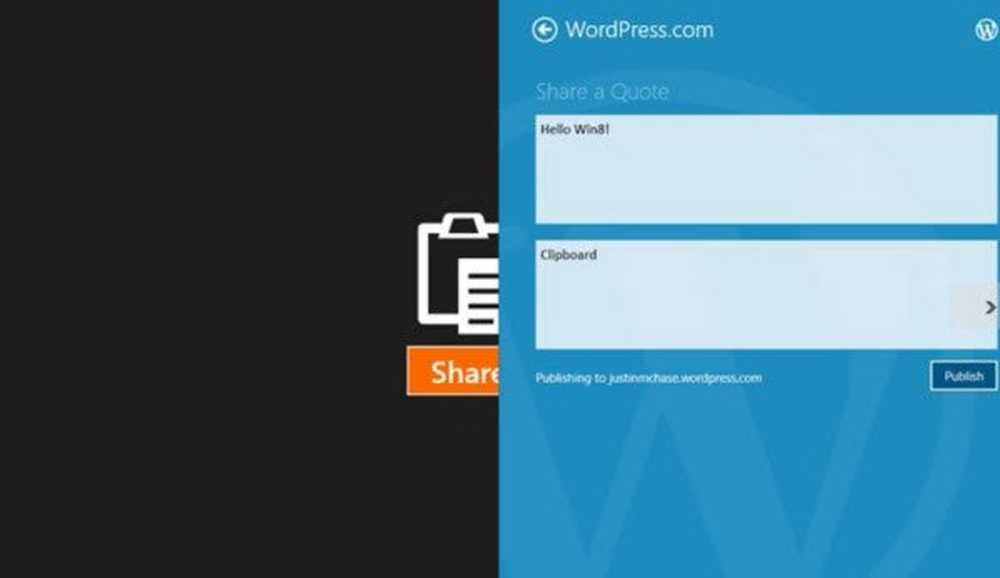Visualizza e cambia la priorità della connessione di rete wireless in Windows 10/8/7
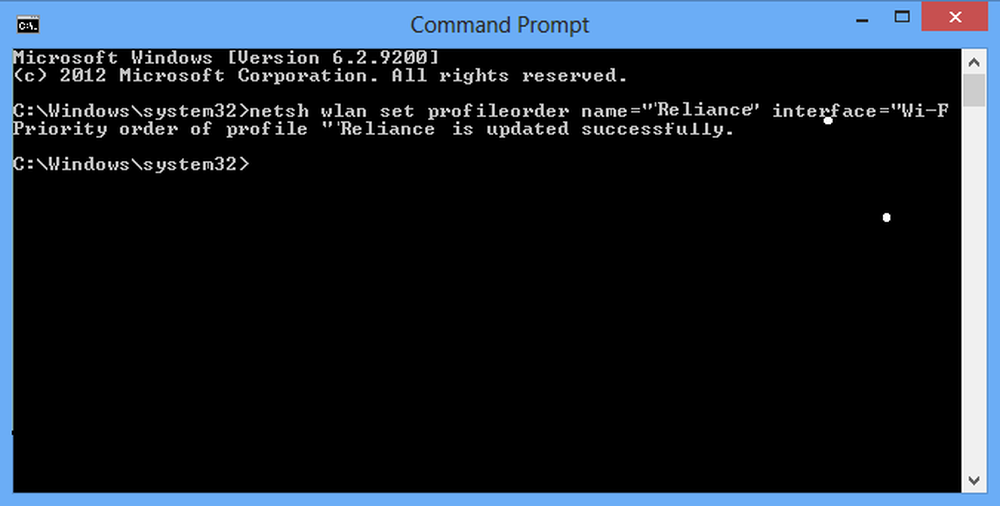
Ieri abbiamo visto come fare in modo che Windows utilizzasse la connessione cablata anziché la connessione wireless. In questo post vedremo come visualizzare e modificare la priorità della connessione di rete wireless in Windows 10/8 utilizzando CMD. Windows 8/10 non ha un gestore di profili wireless, disponibile in Windows 7. Vediamo come modificare la priorità della connessione di rete wireless, utilizzando nativamente il prompt dei comandi.
Cambia la priorità della connessione di rete wireless
Windows 7
In Windows 7 è possibile aprire il Pannello di controllo> Rete e condivisione> Gestisci reti wireless. Una volta qui, vedrete tutte le reti WiFi.

Fai clic con il tasto destro su una rete e vedrai le opzioni del menu contestuale come Proprietà, Rimuovi rete, Rinomina, Sposta su o Sposta giù. Queste opzioni ti aiuteranno a gestire le tue reti WiFi.
Windows 10, Windows 8.1, Windows 8, Windows 7
Per verificare l'elenco delle reti wireless a cui ci si è collegati in precedenza e scoprire la loro priorità, aprire una finestra del prompt dei comandi. Per questo, aprire il menu WinX e fare clic su Prompt dei comandi. Successivamente, esegui il comando indicato di seguito
netsh wlan show profiles
Lì, vedrai la priorità delle tue reti wireless. Forse ti piacerebbe cambiarlo un po '. Per fare ciò, avrai bisogno di informazioni sul nome della tua interfaccia (Wi-Fi come visto qui), e sul nome della rete la cui priorità vorresti cambiare.
Quando tutto è a posto, eseguire il seguente comandonetsh wlan set profileorder name = "Reliance" interface = "Wi-Fi" priority = 1
Qui sostituisci Reliance con il nome della tua rete e Wi-Fi con il nome dell'interfaccia di rete.

Questo è tutto!
Ora, quando torni indietro e controlli i tuoi profili, scoprirai che "Reliance" si è spostato verso l'alto.

Puoi sempre utilizzare il nostro Profile Manager WiFi gratuito che cerca di colmare questa lacuna in Windows 8/10, per gestire il tuo profilo WiFi.
spero che sia d'aiuto!